無線ブログ集
| メイン | 簡易ヘッドライン |
リンク 単体表示

 HR17 カナガワHR17/JE1RBV アウトドア・スタイル・ブログ
(2025/12/24 9:35:02)
HR17 カナガワHR17/JE1RBV アウトドア・スタイル・ブログ
(2025/12/24 9:35:02)
現在データベースには 49 件のデータが登録されています。
 県立秦野 戸川公園の河津桜と梅
(2019/6/5 18:53:17)
県立秦野 戸川公園の河津桜と梅
(2019/6/5 18:53:17)
昨日の日曜日、県立秦野 戸川公園 に行ってきました。両親に梅でも見せようと思って。
梅より河津桜の方が綺麗に咲いていました。
平塚に帰ってから、デジタル簡易無線をワッチしていたところ、戸川公園でお孫さんと遊んでいる かながわCG61局のお声が聞こえてきました。もう少し戸川公園に居れば会えたのにな~。ちょっと早く帰って来てしまいました。残念。
梅より河津桜の方が綺麗に咲いていました。
平塚に帰ってから、デジタル簡易無線をワッチしていたところ、戸川公園でお孫さんと遊んでいる かながわCG61局のお声が聞こえてきました。もう少し戸川公園に居れば会えたのにな~。ちょっと早く帰って来てしまいました。残念。
 第1111回板橋ロールコールにチェックイン!
(2019/1/26 22:24:09)
第1111回板橋ロールコールにチェックイン!
(2019/1/26 22:24:09)
 久しぶりに板橋ロールコールにチェックインしました!
久しぶりに板橋ロールコールにチェックインしました!神奈川県平塚市ゆるぎの丘 からの開催でした。
同じ平塚市の自宅からのチェックインです。
なんと、今回は、 第1111回!
ロールコールがある事に気づいた時点で、20時40分までの特定小電力無線(以下、特小)のロールコールには間に合わず!残念!
21時からのデジタル簡易無線にチェックインしました。
ラジオによると、本日は横浜でも初雪があったとか! 寒い中、キー局の運用に感謝です。
神奈川各局のお声も、よく聞こえました。
ヨコハマFUR98局のお声が自宅まで聞こえたのにはビックリ!(以前、とてもお世話になりました)
こういうのが楽しいんですよね~!
短時間でしたが、やっぱり無線は楽しいです!またチェックインしよう!
 カローラアクシオX HIDリミテッドを購入
(2018/12/17 15:27:16)
カローラアクシオX HIDリミテッドを購入
(2018/12/17 15:27:16)
H22年式ですが、走行距離は7300km!
車検2年付。保証期間は3年です。
トヨタウエインズグループのU-Car商品化専用工場 にて、しっかり点検とクリーニングされた車にしました。
エンジンルームも、室内も、外装もピカピカです!
タイヤ、バッテリー、ワイパー、エアコンフィルター、オイル系など消耗品も新品に交換済です。
以前の車からのモービル無線機の外し方や、カローラについての知識など、無線仲間のJN1JVA(TOKYO
JA310)局のお世話になりました。ありがとうございました。
 車の窓ガラスのウロコ状の水垢にはコンパウンドが有効!【ソフト99 SOFT99】ガラスリフレッシュ
(2018/12/17 15:22:09)
車の窓ガラスのウロコ状の水垢にはコンパウンドが有効!【ソフト99 SOFT99】ガラスリフレッシュ
(2018/12/17 15:22:09)
車の窓ガラスのウロコ状の水垢! これが簡単には落ちません。
ネットで調べてお酢で分解して落とせることを知り、試してみましたが全く効果なし。

(ティッシュにお酢を染み込ませています)
そこで、コンパウンドを使って落とすことに。使用したのは、
【ソフト99 SOFT99】ガラスリフレッシュ 80ml
。頑固なウロコは1回では落とせず、2回目のトライで綺麗に落とすことができました!
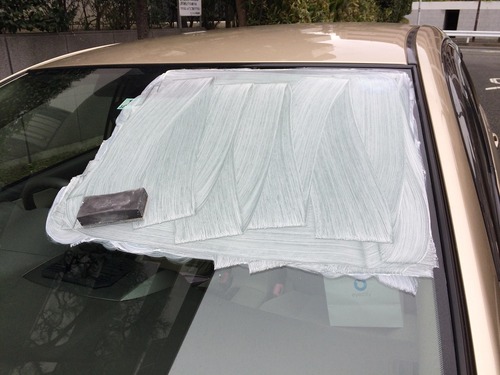
試してみる方は、YouTubeに詳しいやり方を載せている方が沢山いますので参考に!私も、そうしました。(笑)
コンパウンドについての知識・情報ほか、今回も無線仲間のJN1JVA(TOKYO JA310)局のお世話になりました。ありがとうございました。
コンパウンドについての知識・情報ほか、今回も無線仲間のJN1JVA(TOKYO JA310)局のお世話になりました。ありがとうございました。
|
 車のトランクに、バンパーガードとラゲッジマット! (ミラリード トランクバンパーガード)
(2018/12/17 13:43:07)
車のトランクに、バンパーガードとラゲッジマット! (ミラリード トランクバンパーガード)
(2018/12/17 13:43:07)
車のトランクに、車椅子を出し入れすることが多くなってきました。
その際に、車椅子をバンパーにぶつけてしまうことも。
そこで、トランクバンパーガードという商品を買ってみました。
これならバンパーを傷付けることもありません。
キャンプ用品や薪なんかも積むことがあるので、これは役立ちます。
この商品を紹介してくれた無線仲間のカナガワAC734局に感謝です。ありがとう~!
トランクの中には、ラゲッジマットを敷きました。これでトランクに車椅子を入れても汚れを防げます。サイズが色々あるので、購入の際にはトランク内のサイズを測って適度なサイズの物を選びましょう。私の場合は、オートバックスに試し用の見本があり、実際にセットしてみて選びました。
|
 ハイブリット車を初体験!カローラ アクシオ HYBRID “W×B”をレンタル
(2018/11/6 17:53:02)
ハイブリット車を初体験!カローラ アクシオ HYBRID “W×B”をレンタル
(2018/11/6 17:53:02)
レンタカーを借りました。
トヨタレンタカーさんが、ハイブリットカーを期間限定で割引料金にしていたので、これを利用することに。
私が選んだ車は、カローラ アクシオ。'17.10以降という年式まで指定できました!
新型のアクシオに乗れるだけで嬉しかったに、一番乗りたかった W×Bという内装が豪華なタイプでした!
乗り心地は良いし、静かだし、初体験の装備が沢山あるし、こんなに車って進化してたの?!
平塚を出発し、御殿場で法事。そこから伊豆長岡へ移動して宿泊。翌日は、沼津港に行って昼食を取った後、箱根に立ち寄ってから平塚へ帰宅。
これだけ走ったのに、ガソリン残量メモリは、1メモリ減っただけ。車を返却する前にガソリンを満タンにしましたが、7.5リッターしか入りませんでした。
急加速をしなければ、平地では、かなりモーターで走っていた感じでした。走行中にタコメーターを見ると、針が動いていないことが多かったです。
一泊二日のハイブリットカー体験、ほんと楽しかった。
 Microsoft Excel 版 QSLカードプリント(アマチュア無線)Ver1.1.0
(2018/6/19 18:13:50)
Microsoft Excel 版 QSLカードプリント(アマチュア無線)Ver1.1.0
(2018/6/19 18:13:50)
【お知らせ】
2017/12/29 バグ修正しました。
●修正内容 Ver 1.1.0
-------------------------------------------------------------
Microsoft Excel で、アマチュア無線用のQSLカードを印刷 できるようにしてみました。
自分用に作成した物です が、 無料配布していますので、欲しい方がいれば、どうぞ、お使いください。
印刷イメージは、こんな感じです。
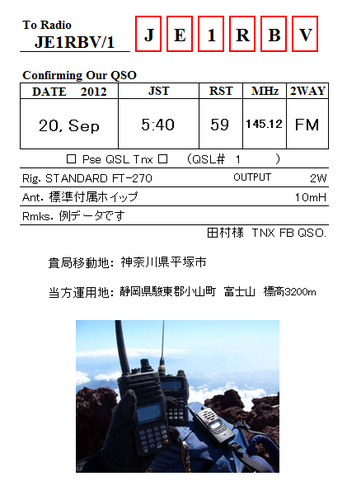
写真以下は、画像を貼り付けたり、文字入力が自由にできます。
写真より上は、ログデータ表から、自動で入力されます。
Microsoft Excel のマクロ(VBAプログラム)を利用しています。
マクロを有効(コンテンツを有効)にしないと動作しません。
マクロを有効にする方法は、こちらに書きました。
ダウンロード( 無料 )
QSLカードプリント(アマチュア無線) Ver 1.1.0
 ダウンロードはこちら QSL-Design6.zip 56KB
ダウンロードはこちら QSL-Design6.zip 56KB
動作確認:
Excel 2003 , 2010, 2016
Windows 7 Pro , XP Home SP3
使用方法
1.ログの入力
QSL-Design6.xls ファイルを、マクロを有効(コンテンツを有効)にして起動します。
logシートが画面が表示されます。

実際には、横にもっと長い表になっていますがブログ掲載上、省略しています。この表にQSLカードに印刷したいデータを入力します。
logシートに保護はかけていません。見やすいように列幅を変えても大丈夫です。ただし、見出し位置は変えないでください。
データが増えると、表の罫線も自動で増えていきます。
データ入力の補助機能として、一つ前と同じデータが入るセルがあります。(年月日ほか)
年月日、リグ、移動地など、同じデータが続きそうなセルには、直前と同じデータが自動で入り、なるべく入力の手間を省いています。詳しくはヘルプをご覧ください。
2.コールサインによるデータの抽出と解除
左上の小さい表にコールサインを入力して(表から値コピーしてもよい)、「抽出」ボタンを押すと、目的のコールサインのデータだけが抽出されます。「解除」ボタンで解除されます。
3.QSLカードの印刷
「QSLカードの印刷」ボタンを押すと、「QSLカードの印刷」ダイアログボックスが表示されます。
ボタンを押す前に、印刷したい行を選択状態にしておくと、エクセルの行番号が自動で入ります。
(7行目と8行目を選択状態にして「QSLカードの印刷」ボタンを押したのが下の図)

ダイアログボックの「印刷」ボタンを押します。QSLカード(葉書)サイズの用紙をプリンターに用意しておいてください。
4.QSLカードの確認とデザインの変更
「QSLカードの印刷」ボタンを押すと、「QSLカードの印刷」ダイアログボックスが表示されます。
ボタンを押す前に、印刷したい行を選択状態にしておくと、エクセルの行番号が自動で入ります。
(8行目を選択状態にして「QSLカードの印刷」ボタンを押したのが下の図)

「デザイン確認」ボタンを押します。
デザイン確認では、複数行を選択しても、最初の行のデータのみで確認します。
指定した行のデータが入力された状態で、Cardシートが表示されます
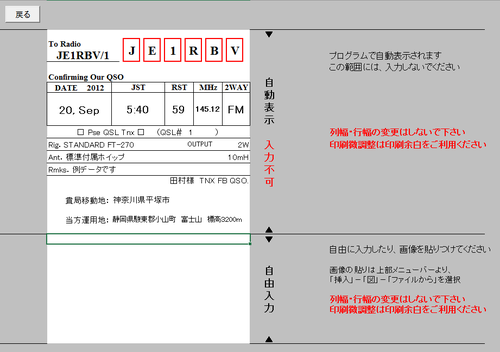
上部は、ログシートから自動でデータが入ります。
下部は、自由に文字入力したり、画像を貼り付けてください。
画像の貼り付けは、エクセルの上部メニューバーより、「挿入」-「図」-「ファイルから」を選択して挿入します。
住所を入力したり、移動地の写真を貼ったり、などなど自由に設定してください。
上部の文字のフォントは、自由に変更してください。ただし、行列幅や、行列の挿入は、印刷位置がくるいます。逆に言えば、印刷位置の微調整も可能です。
5.ヘルプ
「ヘルプ」ボタンを押してください。logシートの表説明ほか、上記使用方法が簡単に書かれています。
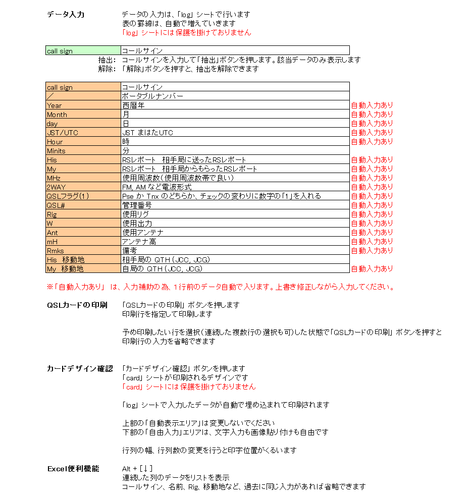
6.終了
「終了」ボタンをおします。
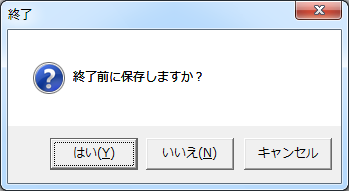
終了ダイアログボックスが表示されます。
保存終了は、「はい」ボタンを、保存せずに終了は「いいえ」ボタンを押します。
「キャンセル」ボタンは、終了をキャンセルします。
7.入力に役立つExcelの便利機能
表にデータを入力する際に、過去に入力したことがあるデータは、「Alt + ↓ 」キーでリスト表示されます。
同じ列にある連続データは、この方法でリストから選ぶことができます。
以上です
プログラムも、logシートも、cardシートも、保護をかけていません。(もし保護がかかっている場合は、解除して構いません。パスワードはかかっていません。)
log シートは見出しの位置を変えなければ、データ見やすいように列幅を変更したり、表示サイズを変更したり、自由にしてください。
大事なデータは、このファイルのみに保存することなく、QSLカードの印刷の為だけにお使いください。なんらかのトラブルで大事なデータを無くさないようにお気をつけください。データが紛失しても責任は負えません。必ずデータのバックアップをとってください。
手書きするよりは綺麗なカードができると思います。
このファイル(プログラム)を使用して発生したトラブルについて、一切責任は負いません。
プログラムに、バグやエラーを見付けた方は、コメントでお知らせください。
時間のある時に、修正したいと思います。
2017/12/29 バグ修正しました。
●修正内容 Ver 1.1.0
(1)印刷時にコールサインのエリア番号が印刷されない不具合。
プログラム上では問題が見付からず、フォントが原因である可能性が! Times New Roman
フォントに変更してみました。これでダメなら、「card」シート内のコールサインのフォントを、MSゴシック か MS明朝などに変更してみてください。
(2)相手名が空白の場合に、直上のデータが入ってしまう不具合を修正しました。
(3)コールサインの後ろにスペース(半角/全角)が入っている場合に直上のデータが入ってしまう不具合は修正しました。
(4)ポータブル0の場合の 0の入力が、空欄(未入力)として認識されてしまう不具合を修正しました。
(5)JCCが、0で始まる場合、最初の0が表示されない不具合を修正しました。 例:0801 が 801 と表示される
-------------------------------------------------------------
Microsoft Excel で、アマチュア無線用のQSLカードを印刷 できるようにしてみました。
自分用に作成した物です が、 無料配布していますので、欲しい方がいれば、どうぞ、お使いください。
印刷イメージは、こんな感じです。
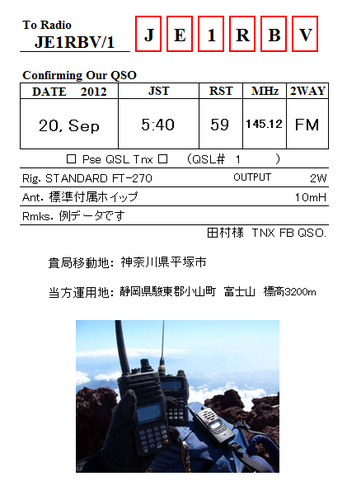
写真以下は、画像を貼り付けたり、文字入力が自由にできます。
写真より上は、ログデータ表から、自動で入力されます。
Microsoft Excel のマクロ(VBAプログラム)を利用しています。
マクロを有効(コンテンツを有効)にしないと動作しません。
マクロを有効にする方法は、こちらに書きました。
ダウンロード( 無料 )
QSLカードプリント(アマチュア無線) Ver 1.1.0
動作確認:
Excel 2003 , 2010, 2016
Windows 7 Pro , XP Home SP3
使用方法
1.ログの入力
QSL-Design6.xls ファイルを、マクロを有効(コンテンツを有効)にして起動します。
logシートが画面が表示されます。

実際には、横にもっと長い表になっていますがブログ掲載上、省略しています。この表にQSLカードに印刷したいデータを入力します。
logシートに保護はかけていません。見やすいように列幅を変えても大丈夫です。ただし、見出し位置は変えないでください。
データが増えると、表の罫線も自動で増えていきます。
データ入力の補助機能として、一つ前と同じデータが入るセルがあります。(年月日ほか)
年月日、リグ、移動地など、同じデータが続きそうなセルには、直前と同じデータが自動で入り、なるべく入力の手間を省いています。詳しくはヘルプをご覧ください。
2.コールサインによるデータの抽出と解除
左上の小さい表にコールサインを入力して(表から値コピーしてもよい)、「抽出」ボタンを押すと、目的のコールサインのデータだけが抽出されます。「解除」ボタンで解除されます。
3.QSLカードの印刷
「QSLカードの印刷」ボタンを押すと、「QSLカードの印刷」ダイアログボックスが表示されます。
ボタンを押す前に、印刷したい行を選択状態にしておくと、エクセルの行番号が自動で入ります。
(7行目と8行目を選択状態にして「QSLカードの印刷」ボタンを押したのが下の図)

ダイアログボックの「印刷」ボタンを押します。QSLカード(葉書)サイズの用紙をプリンターに用意しておいてください。
4.QSLカードの確認とデザインの変更
「QSLカードの印刷」ボタンを押すと、「QSLカードの印刷」ダイアログボックスが表示されます。
ボタンを押す前に、印刷したい行を選択状態にしておくと、エクセルの行番号が自動で入ります。
(8行目を選択状態にして「QSLカードの印刷」ボタンを押したのが下の図)

「デザイン確認」ボタンを押します。
デザイン確認では、複数行を選択しても、最初の行のデータのみで確認します。
指定した行のデータが入力された状態で、Cardシートが表示されます
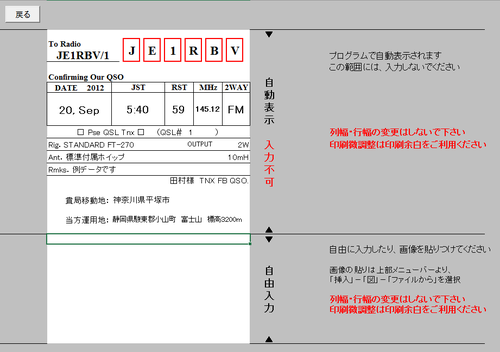
上部は、ログシートから自動でデータが入ります。
下部は、自由に文字入力したり、画像を貼り付けてください。
画像の貼り付けは、エクセルの上部メニューバーより、「挿入」-「図」-「ファイルから」を選択して挿入します。
住所を入力したり、移動地の写真を貼ったり、などなど自由に設定してください。
上部の文字のフォントは、自由に変更してください。ただし、行列幅や、行列の挿入は、印刷位置がくるいます。逆に言えば、印刷位置の微調整も可能です。
5.ヘルプ
「ヘルプ」ボタンを押してください。logシートの表説明ほか、上記使用方法が簡単に書かれています。
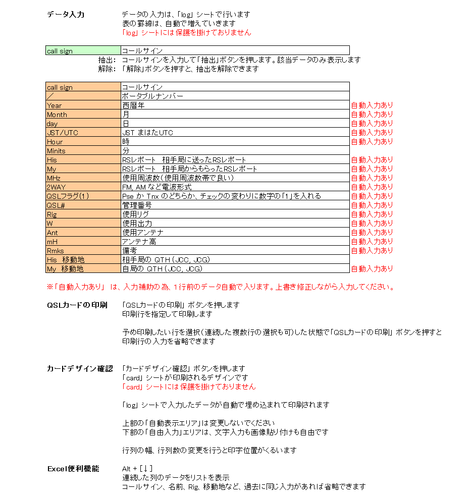
6.終了
「終了」ボタンをおします。
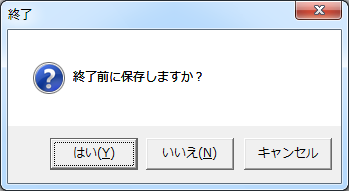
終了ダイアログボックスが表示されます。
保存終了は、「はい」ボタンを、保存せずに終了は「いいえ」ボタンを押します。
「キャンセル」ボタンは、終了をキャンセルします。
7.入力に役立つExcelの便利機能
表にデータを入力する際に、過去に入力したことがあるデータは、「Alt + ↓ 」キーでリスト表示されます。
同じ列にある連続データは、この方法でリストから選ぶことができます。
以上です
プログラムも、logシートも、cardシートも、保護をかけていません。(もし保護がかかっている場合は、解除して構いません。パスワードはかかっていません。)
log シートは見出しの位置を変えなければ、データ見やすいように列幅を変更したり、表示サイズを変更したり、自由にしてください。
大事なデータは、このファイルのみに保存することなく、QSLカードの印刷の為だけにお使いください。なんらかのトラブルで大事なデータを無くさないようにお気をつけください。データが紛失しても責任は負えません。必ずデータのバックアップをとってください。
手書きするよりは綺麗なカードができると思います。
このファイル(プログラム)を使用して発生したトラブルについて、一切責任は負いません。
プログラムに、バグやエラーを見付けた方は、コメントでお知らせください。
時間のある時に、修正したいと思います。
 湘南平アイボール大会に参加しました
(2018/2/18 23:50:02)
湘南平アイボール大会に参加しました
(2018/2/18 23:50:02)
昨日の2月17日、とっとりU42局が主催する「湘南平アイボール大会」に参加しました。
久しぶりに湘南平に行きました。やっぱりここは、眺めが良くて気持ちいい。
私が参加した時間は、午後から2時間ほどでしたが、10局近くとアイボールできました。
とっとりU42局の記録を拝見すると、沢山の局が集まったようです。
とっとりU42局のブログ記事
「湘南平アイボール大会を開催しました」
主催のとっとりU42局、アイボール各局、ありがとうございました。
execution time : 0.037 sec








![[商品価格に関しましては、リンクが作成された時点と現時点で情報が変更されている場合がございます。] [商品価格に関しましては、リンクが作成された時点と現時点で情報が変更されている場合がございます。]](https://hbb.afl.rakuten.co.jp/hgb/1771b7ec.301ee081.1771b7ed.2d46df8d/?me_id_=1248280&item_id_=10051359&m=https%3A%2F%2Fthumbnail.image.rakuten.co.jp%2F%400_mall%2Fakibaoo-r%2Fcabinet%2Fgi75%2F4975759050667.jpg%3F_ex%3D80x80&pc=https%3A%2F%2Fthumbnail.image.rakuten.co.jp%2F%400_mall%2Fakibaoo-r%2Fcabinet%2Fgi75%2F4975759050667.jpg%3F_ex%3D128x128&s=128x128&t=picttext)


![[商品価格に関しましては、リンクが作成された時点と現時点で情報が変更されている場合がございます。] [商品価格に関しましては、リンクが作成された時点と現時点で情報が変更されている場合がございます。]](https://hbb.afl.rakuten.co.jp/hgb/177bb84a.016938e1.177bb84b.3405a628/?me_id_=1308194&item_id_=10785767&m=https%3A%2F%2Fthumbnail.image.rakuten.co.jp%2F%400_mall%2Fdcmonline%2Fcabinet%2Fa456%2F4967098424995.jpg%3F_ex%3D80x80&pc=https%3A%2F%2Fthumbnail.image.rakuten.co.jp%2F%400_mall%2Fdcmonline%2Fcabinet%2Fa456%2F4967098424995.jpg%3F_ex%3D128x128&s=128x128&t=picttext)






